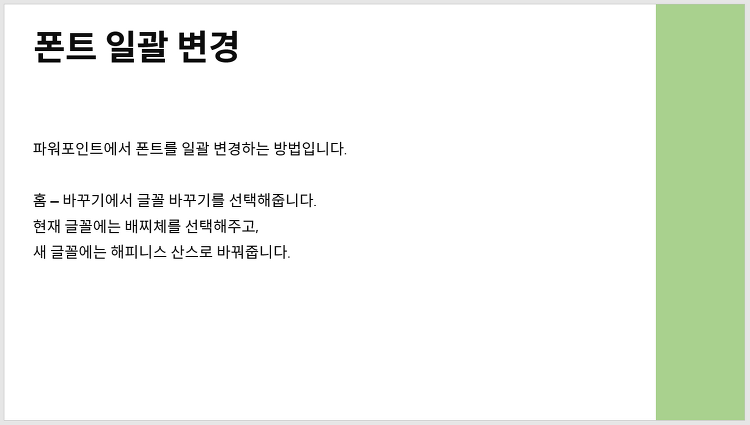파워포인트에서 폰트를 한 번에 일괄 변경하는 방법입니다. 폰트를 변경할 부분이 적은 경우는 상관이 없겠지만, 문서의 모든 페이지의 폰트를 변경해야 할 경우 일괄 변경을 통해 쉽게 해결할 수 있습니다. 배찌체가 적용되어있는 슬라이드입니다. 배찌체의 폰트를 변경하기 위해서 글꼴 바꾸기를 선택해줍니다. 글꼴 바꾸기는 홈에서 바꾸기의 아래 화살표를 선택해 글꼴 바꾸기를 할 수 있습니다. 현재 글꼴에 바꿀 폰트를 선택해주고, 새 글꼴에는 바꾸려는 폰트를 선택해줍니다. 제 경우에 현재 글꼴에 배찌체를 새 글꼴에는 해피니스 산스 레귤러를 넣어줍니다. 바꾸기를 눌러주면 현재 글꼴이 해피니스 산스 레귤러로 변경되고 바꾸기가 비활성화로 바뀝니다. 배찌체로 적용되어 있던 폰트가 해피니스 산스 레귤러로 일괄 변경되었습니다.